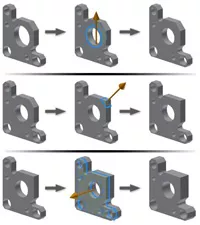Autodesk Inventor Professional 2013. Новая версия – новые возможности
В соответствии с многолетней традицией компания Autodesk в конце марта объявила о выходе новой линейки продуктов. Продуктов версии 2013. Наша публикация будет посвящена обзору новых возможностей базового инструмента конструктора-машиностроителя Autodesk Inventor Professional 2013.
Основной набор нововведений распределился по трем направлениям – Удобство работы, Производительность, Поддержка облачных технологий.
Упор разработчиками был сделан на то, чтобы Inventor показался еще более удобным как новичкам, так и опытным пользователям. И убедиться в этом можно сразу же после запуска программы. Первое, что мы увидим - это экран приветствия, который разбит на 3 зоны. Зона работы содержит кнопки New, Open и Projects и список недавно открытых файлов с иконками их содержимого. Зона обучения дает возможность ознакомиться со справочной системой, запустить наглядные видеоролики, демонстрирующие по шагам создание простейшей детали и импорт 2D-геометрии из AutoCAD с последующим созданием 3D-детали, а также посмотреть ряд других видеороликов о базовых возможностях продукта. Таким образом, даже пользователь, совершенно не знакомый ни с Inventor, ни с 3D-моделированием сможет сразу же после запуска программы пройти краткий и очень наглядный учебный курс. И третья зона - зона расширения позволяет перейти на страницу Autodesk Exchange Apps, либо подключиться к облачному сервису Autodesk Cloud. Autodesk Exchange Apps предлагает доступ к дополнительным приложениям для Inventor, которые могут разрабатываться в том числе и пользователями. Облако может быть использовано как для хранения своей информации, так и для решения задач оптимизации. Следует отметить, что экран приветствия может быть в любой момент отключен путем снятия флага в левом нижнем углу.
Для продолжения знакомства с продуктом перейдем к созданию нового файла и сразу увидим, что соответствующее окно теперь имеет совсем другой вид. Шаблоны отсортированы по типам, шаблон по умолчанию теперь можно сразу отредактировать, резервные копии старых шаблонов помещаются в папку Old Templates. Здесь необходимо указать, что для впервые открываемых проектов, созданных в более старых версиях, Inventor 2013 предлагает преобразовать цветовые стили в новый формат Autodesk Shared.
Успешно создав новый файл, взглянем на ленту 3D Model. И сразу увидим, что теперь доступно создание трехмерных примитивов (параллелепипеда, цилиндра, сферы и тора) одной командой. Вызвав команду создания нового эскиза мы сразу же сталкиваемся с полезными новинками, упрощающими и ускоряющими работу. Выбор плоскости эскиза можно осуществить нажатием на одну из трех отображаемых координатных плоскостей, не обращаясь к браузеру. Координатная сетка в среде эскиза теперь по умолчанию отключена. Перед тем, как нажать правую кнопку мыши для вызова привычного уже меню жестов, учтём, что меню получило возможность более гибкой настройки. Кроме возможности выбора режима отображения кнопок (иконка, текст, иконка и текст) доступен режим выбора полноты отображения выпадающего меню. Добавлены также комбинации клавиш: Shift + ПКМ (правая кнопка мыши) – только выпадающее меню (без панели жестов), в режиме эскиза Ctrl + ПКМ – меню для выбора 12 возможных зависимостей.
Обратим внимание на ленту команд для работы с эскизом. Добавились инструменты построения прямоугольников с указанием центра, ожидаемая многими пользователями возможность указания длины дуги. Операции обрезки/удлинения стали динамическими. Зажав ЛКМ (левую кнопку мыши) можно обрезать все отрезки прямых и кривых, над которыми проходит курсор. Либо удлинять их, проводя курсор через существующие разрывы между объектами.
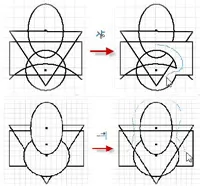
Рис. 2 Динамические операции обрезки/удлинения
Еще одна новинка, которая наверняка будет полезна очень многим пользователям – масштабирование эскиза указанием первого размера. При создании эскиза и простановке первого размера на каком-то примитиве весь эскиз будет масштабирован до состояния соответствия параметра примитива указанному размеру. Немаловажно наличие возможности построения плоских и пространственных кривых посредством задания уравнения кривой. Можно даже использовать формулы, предварительно набранные в Microsoft Word.
Здесь необходимо отметить, что при задании неверных параметров на панели меню появляется соответствующий значок – восклицательный знак в желтом треугольнике. Это верно и для манипуляций с самыми разными объектами.
В среде работы с эскизами можно упомянуть ещё несколько не столь важных, но тоже весьма полезных новинок:
- иконка полностью определенного эскиза имеет оригинальный вид, такой эскиз сразу заметен в браузере
- зависимость перпендикулярности можно накладывать и на дуги;
- для перехода в режим редактирования текста достаточно дважды кликнуть на нем;
- отметим, что зависимости перпендикулярности, касательности и сглаживания можно назначать практически всем объектам плоской геометрии;
- в режиме 2D-эскиза возможно симметричное построение сплайнов;
- команда Зеркало (Mirror) доступна и при работе с 3D-эскизом;
- элементы 3D-эскиза можно редактировать, даже если он не активен;
- строка состояния, из которой можно управлять отображением зависимостей, размеров, значков степеней свободы, включать/отключать сечение тел плоскостью эскиза (аналог нажатия клавиши F7).
Эскиз, видимый в среде сборки, можно посредством вызова меню ПКМ подсветить в браузере. Это помогает быстро находить эскизы, видимость которых требуется отключить.
Перейдем рассмотрению новинок, введенных для работы с трехмерными объектами – деталями и сборками.
С развитием продукта всё больше инструментов допускают прямую манипуляцию. Это относится теперь и к оболочкам, и к вспомогательным плоскостям. Однако стоит отметить, что для оболочек возможность указания уникальной толщины различных граней осталась пока только в старом меню.
В среде Генератора Рам доступно ориентирование профиля по отношению к вспомогательным плоскостям. Ранее в подобных случаях возникала необходимость вычислять значения углов и вводить их вручную. Инструмент создания углового стыка можно использовать для прямого профиля и профиля, построенного вдоль криволинейной траектории.
В случае возникновения необходимости незначительного редактирования деталей, полученных из сторонних САПР, еще совсем недавно потребовалось бы вызывать Inventor Fusion. Сейчас внести такие коррективы можно прямо в Inventor, правда, ассортимент доступных инструментов пока ограничен.

Рис. 3 Прямое редактирование в среде Inventor
Представления фиксируют большее количество параметров: направление взгляда, цветовые представления, видимость эскизов, значков систем координат, состояние дерева (развернутые/свернутые элементы) и др.
Появилась возможность прочностного расчета тонкостенных деталей как оболочек.
И еще немного полезных новинок для деталей и сборок:
- изменение свойств (например, цвета) сразу для нескольких элементов, раньше это было доступно только для граней;
- при зеркальном отображении сборки в буфер обмена можно помещать список компонентов, при повторном использовании которых мы не получим зеркальных компонентов;
- при создании отверстий по эскизу, выбор и снятие выделения множеств центральных точек возможно осуществлять рамкой.
Далее рассмотрим улучшения, внесенные в инструментарий, предназначенный для работы с чертежами. В новой версии их не так много:
- за одну операцию можно удалять несколько листов, используя для выделения клавиши Shift и Ctrl, как и при работе с файлами в Windows;
- появилась долгожданная возможность вставки в штамп изображений, например, логотипа фирмы, поддерживаются 5 графических форматов;
- при создании базового вида по умолчанию вставляется вид последнего открытого объекта.
И, скорее всего, самое ценное для большинства пользователей – возможность помещения на листе копий видов. Это можно использовать для представления одного и того же вида с разным уровнем детализации.
Осталось упомянуть еще о нескольких моментах.
Одна из ожидаемых многими конструкторами новинок – работа с облаками точек. Доступно ориентирование облака, например, для совмещения его с планом промышленного объекта. Также есть возможность «выкусывания» части облака с помощью инструмента «Box Crop».
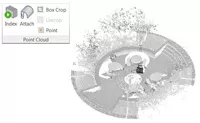
Рис. 4 Панель работы с облаком точек
Внесены изменения, способствующие упрощению установки и развертывания:
- поддержка технологии Citrix®;
- кумулятивные пакеты обновлений (не требуется установка предыдущих обновлений);
- размеры образов развертываний уменьшены;
- доступно переключение языков (языковые пакеты имеют размер 200 – 300 МБ);
- улучшенная документация для менеждеров IT-отделов.
На этом мы завершаем краткий обзор новых возможностей. Полный список можно найти, как и прежде, в исчерпывающей справочной системе WikiHelp.
- Комментарии